Amikor modern lapot ad hozzá egy webhelyhez, kijelzőket adhat hozzá és szabhat testre, amelyek a lap építőelemei.
Ez a cikk a Webhelyek kijelzővel foglalkozik.
Megjegyzések:
-
Bizonyos funkciókat fokozatosan vezetünk be azoknak a szervezeteknek, amelyek csatlakoztak a Célzott kiadás programhoz. Ez azt jelenti, hogy még nem feltétlenül látja ezt a szolgáltatást, vagy az eltérhet a súgócikkekben leírtaktól.
-
A Webhelyek kijelző nem érhető el a következőben: SharePoint Server 2019.
A Webhelyek kijelzővel automatikusan megjelenítheti a központi webhelyhez társított webhelyeket (ha egy központi webhely használatban van), vagy az aktuális felhasználó legutóbbi webhelyeit (amelyek megegyeznek a felhasználó SharePoint kezdőlapján láthatókkal). Ha bizonyos webhelyeket meg szeretne jeleníteni, kiválaszthatja azokat ahelyett, hogy automatikusan megjeleníteni a webhelyeket.
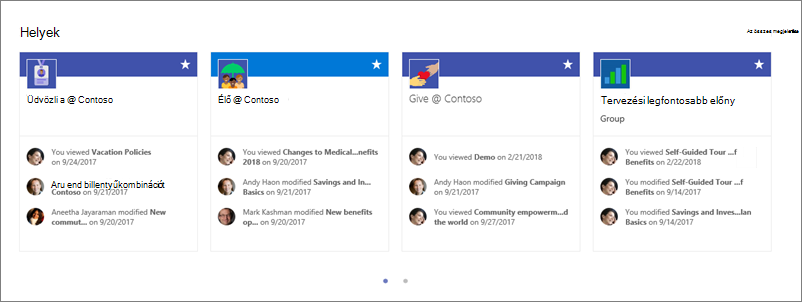
Amikor a webhelyek megjelennek a kijelzőben, mindegyik tartalmazza a webhely nevét, a webhelyre mutató hivatkozást és a webhely legutóbbi tevékenységeit. A legutóbbi felhasználói frissítések és nézetek példák a webhelytevékenységekre.
A Webhelyek kijelző hozzáadása egy laphoz
-
Lépjen arra a lapra, ahová fel szeretné venni a kijelzőt.
-
Ha nincs még szerkesztési módban, kattintson a Szerkesztés gombra a lap jobb felső részén. Keresse meg az Eszközkészletet (

-
Válassza az Összes kijelző megjelenítése lehetőséget, majd a Webhelyek elemet a kijelzők listájából, vagy húzza az egérrel.
Központi webhely használata esetén a kijelző automatikusan megjeleníti azokat a webhelyeket, amelyek ahhoz a központi webhelyhez vannak társítva, amelynek a lapja része. Ha ezt nem szeretné, kiválaszthatja az adott webhelyeket vagy az aktuális felhasználó gyakori webhelyeit.
A megjelenítendő webhelyek kiválasztása
-
Kattintson a Tulajdonságok szerkesztése (

-
Tegye a következők valamelyikét:
-
A megjelenítendő webhelyek kijelöléséhez kattintson a Webhelyek kiválasztása elemre, majd keresse meg a hozzáadni kívánt webhelyet, vagy válasszon ki egy vagy több webhelyet a központhoz társított webhelyek, a Gyakori webhelyek vagy a Legutóbbi webhelyek közül. Ezután jelölje be a megjeleníteni kívánt webhelyek jelölőnégyzeteit.
-
Ha automatikusan szeretné megjeleníteni a webhelyeket, kattintson a Minden webhely a központban (csak akkor, ha központi webhelyet használ) vagy Az aktuális felhasználó gyakori webhelyei (amelyek ugyanazokat a webhelyeket jelenítik meg, mint a felhasználó SharePoint-kezdőlapján).
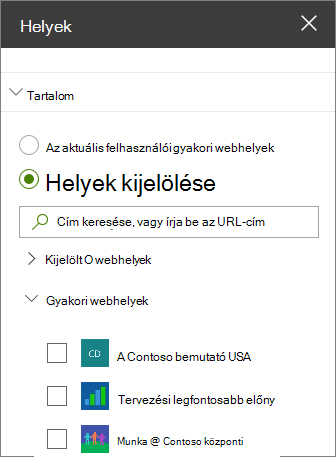
-
Az elrendezés módosítása
-
Ha nincs még szerkesztési módban, kattintson a Szerkesztés gombra a lap jobb felső részén.
-
Kattintson a Tulajdonságok szerkesztése (

-
Az Elrendezés területen válassza a Filmszalag, Kártyák vagy Kompakt lehetőséget. Vegye figyelembe, hogy a webhelyeket csak a Kártyák elrendezésben rendezheti át.
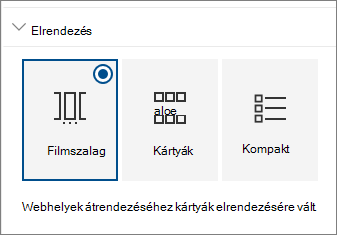
Webhelyek átrendezése
-
Ha nincs még szerkesztési módban, kattintson a Szerkesztés gombra a lap jobb felső részén.
-
Kattintson a Tulajdonságok szerkesztése (

-
Az Elrendezés területen válassza a Kártyák lehetőséget. Csak a Kártyák elrendezésben rendezheti át az elemeket.
-
A lap kijelzőjén húzza a kívánt sorrendbe a webhelyeket.










